قم بتحديث Windows 11 إلى أحدث إصدار: 22H2 ، ما الجديد

التحديث الكبير Windows 11 22H2 (Sun Valley 2) متاح منذ 20 سبتمبر. الإصدار الجديد يصحح عيوب الإصدار الأول ويتضمن ميزات جديدة مثيرة للاهتمام. في هذه المقالة نخبرك عن التحسينات التي أدخلتها وكيفية تحديث نظام Microsoft الخاص بك.
متى سيصدر تحديث Windows 11 22H2؟
يتوفر الإصدار 22H2 من Windows 11 منذ 20 سبتمبر وهو مجاني . إذا كان لديك جهاز كمبيوتر متوافق ، يعمل بنظام التشغيل Windows 11 أو Windows 10 ، فيمكنك تنزيله وتثبيته الآن للاستفادة من الأخبار والتحسينات التي يجلبها. جدير بالذكر أن العديد من المستخدمين كانوا يتطلعون إلى هذا الإصدار لأنه على الرغم من العديد من التحديثات والتصحيحات التي قدمتها Microsoft منذ الإصدار الأولي لنظام التشغيل Windows 11 في أكتوبر 2021 ، استمر نظام التشغيل في تقديم العديد من الأخطاء ومواطن الخلل.
ضع في اعتبارك أن طرح تحديث 22H2 سيكون تقدميًا ، حيث ستستخدم Microsoft بيانات التحليلات لمعرفة ما إذا كان الكمبيوتر الشخصي جاهزًا لاستلامها قبل تقديمها عبر Windows Update. أيضًا ، كما حدث مع الإصدارات السابقة ، لن يتم دمج جميع الميزات الجديدة التي تم الإعلان عنها في Windows 11 22H2: ستتم إضافة بعض الوظائف والتطبيقات تدريجياً خلال الأسابيع القليلة المقبلة ، مثل علامات التبويب في نوافذ Explorer.
ما هي آراء Windows 11 22H2؟
منذ إصدار Windows 11 22H2 ، اشتكى العديد من المستخدمين في المنتديات ووسائل التواصل الاجتماعي من أن التحديث يرفض تثبيته ، إما من خلال Windows Update أو Setup Assistant. هل هو خادم Microsoft الزائد أم خطأ؟ الشيء الأكثر منطقية هو الانتظار بضعة أيام حتى يعود كل شيء إلى ما كان عليه. أو لإعادة تثبيت النظام بالكامل عن طريق تنزيل صورة ISO (انظر أدناه).
لسوء الحظ ، ليست هذه هي المشكلة الوحيدة التي تمت مواجهتها مع Windows 11 22H2: تشير العديد من الشهادات إلى أن التحديث لا يعمل بشكل جيد مع بطاقات رسومات Nvidia. يزعم العديد من المستخدمين أن أداء أجهزة الكمبيوتر المجهزة بهذه الرقائق ينخفض بشكل ملحوظ للغاية ، سواء كانت مزودة بمعالجات Intel أو AMD. أيضًا في هذه الحالة يجب توخي الحذر والصبر:
ما هي التحسينات التي يجلبها الإصدار 22H2؟
على عكس التحديثات السابقة ، سيكون هذا الإصدار بمثابة تطور حقيقي . تذكر أنه على عكس ما تم القيام به قبل بضع سنوات مع Windows 10 ، قررت Microsoft تنفيذ إصدار “كبير” فقط من نظامها كل عام ، مما يوفر ابتكارات وظيفية حقيقية – مثل Apple – مقارنة بالتحديثات الوسيطة (مكالمات الصيانة) ، تستخدم بشكل أساسي لإصلاح المشكلات وتحسين الاستقرار.
بالنظر إلى العيوب وأوجه القصور المختلفة لنظام التشغيل Windows 11 الحالي ، يمكن اعتبار تحديث 22H2 أول إصدار مكتمل بالفعل من النظام الجديد. نخبرك هنا بالتحسينات والميزات الرئيسية التي ستجدها عند تحديث نظام التشغيل الخاص بك إلى هذا الإصدار:
- مستكشف الملفات: سيعرض لك Windows 11 Explorer أيقونات المجلد مع معاينة لمحتوياتها. تعد Microsoft أيضًا بتكامل أفضل لـ OneDrive ، وهو نظام التخزين القياسي المدمج عبر الإنترنت. والأفضل: سيتضمن المستكشف علامات تبويب لتسهيل التنقل في نافذة واحدة ، تمامًا كما هو الحال في متصفحات الويب.
- قائمة ابدأ: ستوفر قائمة ابدأ التي تم تجديدها في نظام التشغيل Windows 11 القدرة على إنشاء مجلدات لتجميع التطبيقات. سيوفر أيضًا إعدادًا جديدًا لاختيار عدد العناصر المثبتة والموصى بها.
© مايكروسوفت
- شريط المهام: يتطور شريط المهام أيضًا ليسمح لك بسحب الملفات وإفلاتها في التطبيقات ، تمامًا كما هو الحال في Windows 10. كما أنه سيعرض أيضًا قائمة ثلاثية النقاط لإخفاء أو إظهار تطبيقات إضافية لتجنب الفائض. لم يُعرف بعد ما إذا كان بإمكاننا نقله لوضعه في مكان آخر على الشاشة ، كما هو الحال في Windows 10.
- الإعدادات السريعة: سوف تستوعب منطقة التحكم الموجودة على يمين شريط المهام خيارات جديدة ، لا سيما للتحكم في أجهزة Bluetooth ، التي أصبحت أكثر عددًا وتنوعًا.
- الواجهة – تواصل Microsoft تحديث نظامها من الناحية الجمالية من خلال تلبيس الكثير من الوحدات القديمة بأسلوب Windows 11 ، على سبيل المثال مع النوافذ ذات الزوايا الدائرية.
- إرساء النافذة: تستفيد ميزة الإرساء (المفاجئة) التي ظهرت مع الإصدار الأول من Windows 11 من واجهة جديدة تتيح لك إنشاء مجموعات الإرساء ببساطة عن طريق السحب والإفلات عبر الجزء العلوي من الشاشة.
- مدير المهام: يعتمد Windows Task Manager واجهة جديدة وأكثر حداثة ، مع Dark Mode ، والتي تعرض المزيد من المعلومات ووضع الكفاءة ، للتحكم في الموارد التي تستخدمها التطبيقات.
© مايكروسوفت
- مشاركة الملفات: تهدف Microsoft إلى تحسين وتبسيط مشاركة الملفات بين أجهزة كمبيوتر Windows 11 الموجودة على شبكة محلية خاصة ، وذلك بفضل ميزة المشاركة القريبة (Proximity Sharing) ، والتي تستخدم أيضًا تقنية Bluetooth.
- أمان Windows: تتضمن الوحدة التي تدير جميع أنظمة الأمان في Windows 11 ميزة جديدة ، التحكم الذكي في التطبيقات (التحكم في التطبيقات الذكية أو SAC) ، القادرة على حظر التطبيقات الضارة أو غير المعتمدة تلقائيًا.
- الحماية من برامج الفدية: سيقوم Windows 11 بدمج ميزة قفل الحساب التلقائي لمنع هجمات برامج الفدية المتكررة بشكل متزايد. ستكون هذه الأداة متاحة أيضًا لنظام التشغيل Windows 10.
- الأدوات – في أحدث إصدار من Windows 11 ، ستتحسن عناصر واجهة المستخدم من خلال الانفتاح ، على وجه الخصوص ، على ناشري الجهات الخارجية (غير التابعة لـ Microsoft) لتقديم ميزات متنوعة في الوحدات النمطية.
- توفير الطاقة: سيتم تحسين نظام إدارة الطاقة لتقليل استهلاك الطاقة لجهاز الكمبيوتر بذكاء. تقدم يعد جزءًا من برنامج Microsoft لجعل Windows أكثر احترامًا للبيئة وموارد الطاقة.
- التحديثات : بالإضافة إلى Windows Update ، سيكون من الممكن إلغاء تثبيت التحديثات من إعدادات Windows 11.
- التحكم الصوتي: وظيفة جديدة تسمح لك بالتحكم في الكمبيوتر بصوتك.
- التحكم بالإيماءات: سيقوم Windows 11 بإدارة الإيماءات الجديدة ، خاصة للأجهزة اللوحية التي تعمل باللمس.
- مساعدة التركيز: تتيح لك ميزة التركيز ، التي تمنعك من أن تزعجك إشعارات متعددة ، إنشاء جلسات مخصصة.
- تشغيل Android: سيجعل Windows 11 22H2 أخيرًا من الممكن تشغيل تطبيقات Android ، وفتح Windows والكمبيوتر الشخصي لعالم جديد تمامًا. هذه الوظيفة ممكنة بفضل تكامل جهاز افتراضي (من خلال “نظام Windows الفرعي لنظام Android”).
- تحديث التطبيق الأصلي: سيستفيد Windows 11 من العديد من التطبيقات الحديثة المثبتة خارج الصندوق ، مثل Microsoft Store (متجر التطبيقات المعتمد) ، Notepad (Notepad) ، Media Player (مشغل الصوت والفيديو الجديد) ، Clipchamp (برنامج للفيديو التحرير ، والذي سيسمح لك الآن بالتصدير بدقة عالية (HD) ، ومسجل الصوت (المسجل) والمصمم (إنشاء الرسومات).
كيف يتم تحديث Windows 11؟
على الرغم من أن Windows 11 22H2 متاح الآن رسميًا ، فمن المتوقع أن يكون متاحًا لجميع المستخدمين خلال الأسابيع القليلة القادمة. يجب تقديم التحديث تلقائيًا في تاريخ يختلف وفقًا لإعدادات جهاز الكمبيوتر لديك: طُلب من بعض المستخدمين تنزيله ليلة 20 سبتمبر ، وسيضطر الآخرون إلى الانتظار بضعة أيام أو أسابيع قبل ظهور الإشعار على شريط المهام. حتى إذا كنت لا ترى الإشعار حتى الآن ، فهناك عدة طرق لتحديث جهاز الكمبيوتر الخاص بك إلى أحدث إصدار من Windows 11 بمجرد إصداره. نوضحها أدناه:
التحديث التلقائي (Windows Update)
لتحديث جهازك تلقائيًا ، اتبع الخطوات أدناه:
للبدء ، اضغط على الزر ” ابدأ ” في نظام التشغيل Windows وانقر فوق ” الإعدادات ” (رمز الترس) ، أو انتقل إلى قائمة “ابدأ” واكتب “الإعدادات” في حقل البحث عن التطبيق.

بمجرد الدخول ، في القائمة التي تظهر في العمود الأيسر ، انقر فوق قسم Windows Update.
أخيرًا ، انقر فوق الزر الذي يشير إلى التحقق من وجود تحديثات وستبدأ العملية تلقائيًا. ببساطة ، اتبع الإرشادات التي يخبرك بها Windows ، وأخيرًا ، أعد تشغيل النظام حتى ينتهي الإصدار الجديد من النشر. (إذا لم يكن 22H2 متاحًا بعد ولا تريد الانتظار لتثبيته ، فجرّب الطريقة التالية.)
- ملاحظة : ضع في اعتبارك أنه إذا لم يكن الإصدار الأخير متاحًا بعد ، في الجزء العلوي من النافذة ، بجوار الرمز الذي يحتوي على السهمين ، سيُعلمك Windows بأن لديك كل شيء مُحدَّث ، بوقت وتاريخ الشيك الأخير. وبالمثل ، إذا كانت لديك تحديثات معلقة ، فسيظهر لك أيضًا خيار التنزيل والتثبيت.
تحديث يدوي
- معالج التثبيت
ألا تريد الانتظار أكثر من ذلك؟ في هذه الحالة ، يجب أن تعلم أن هناك طريقة أخرى بسيطة جدًا لفرض التحديث. نشرح خطوة بخطوة كيفية استخدامه.
- انتقل إلى بوابة تنزيل Microsoft من المستعرض الخاص بك وانقر فوق تنزيل الآن .
- قم بتشغيل معالج التثبيت الذي سيتم تنزيله. يجب أن يكون لديك أذونات المسؤول لتشغيل الأداة.
- عندما تتحقق أداة PC Health Check من توافق جهاز الكمبيوتر الخاص بك ، سترى شروط الترخيص. ارجع إلى معالج التثبيت وانقر فوق تحديث. ثم اتبع الإرشادات التي تظهر على الشاشة.
- الآن سيهتم Windows بتنزيل التحديث وإعداده. بمجرد أن يصبح جاهزًا ، انقر فوق إعادة التشغيل الآن أو إعادة التشغيل لاحقًا ، حسب تفضيلاتك.
- تثبيت نظيف
في نفس بوابة تنزيل Microsoft ، ستجد أداة إنشاء وسائط التثبيت ، وهو خيار مثالي لأولئك الذين يفضلون القيام بإعادة تثبيت أو تثبيت نظيف لنظام التشغيل Windows 11 22H2 على جهاز كمبيوتر جديد أو مستخدم من وسيط تخزين قابل للإزالة ، مثل محرك أقراص فلاش USB أو DVD. للقيام بذلك ، قم بتنزيل الأداة التي ستهتم بالحصول على الإصدار الجديد وتجهيز الوسائط لتحويلها إلى وسائط قابلة للتمهيد. هذا الحل ممتاز لتثبيت نظام التشغيل على جهاز كمبيوتر آخر. بالطبع ، يجب أن يكون لديك ترخيص Windows 11 أو جهاز كمبيوتر يعمل بنظام Windows 10 يفي بمتطلبات الترقية إلى Windows 11 (نوضحها بالتفصيل أدناه).
- صورة ISO
أخيرًا ، يمكنك تنزيل صورة ISO – نسخة طبق الأصل – من Windows 11 22H2 لنسخها بسهولة وتثبيتها بحرية ، على سبيل المثال ، في جهاز افتراضي. هذه المرة ، هناك بضع خطوات أخرى قبل بدء التنزيل (اختر إصدار Windows ، واللغة …) ، والرابط الذي تم إنشاؤه صالح لمدة 24 ساعة فقط. للحصول عليه ، انقر فوق الزر تنزيل في قسم تنزيل صورة قرص Windows 11 ، وحدد الخيارات من القوائم المتعاقبة ، ثم انقر فوق الزر تنزيل عندما يكون الرابط جاهزًا.

ماذا تفعل إذا لم تتمكن من تحديث Windows 11؟
كما قلنا لك ، لأسباب أمنية ، قامت Microsoft بتغيير اللعبة بشكل جذري من حيث التوافق مع أحدث إصدار من Windows ، مع ميزات الأجهزة التي تمنع بعض أجهزة الكمبيوتر ، حتى الأحدث منها ، من التحديث إلى Windows 11. إذا كنت لا تزال تملك على جهاز الكمبيوتر الذي يعمل بنظام Windows 10 ، للترقية إلى Windows 11 ، يجب أن يفي جهاز الكمبيوتر بالمتطلبات التالية في البداية:
- Windows 10 ، الإصدار 2004 أو أحدث
- 9 جيجا بايت مساحة خالية على القرص
- معالج 64 بت ، مزود بمحورين على الأقل وتردد لا يقل عن 1 جيجاهرتز.
- 4 غيغابايت على الأقل من ذاكرة الوصول العشوائي و 64 غيغابايت من مساحة التخزين
- بطاقة رسومات أو دائرة رسومية متوافقة مع DirectX 12 مع برنامج تشغيل WDDM 2.0
- BIOS التمهيد الآمن المتوافق مع UEFI
- شاشة أكبر من 9 بوصات بجودة عرض عالية الدقة (720 بكسل)
- اتصال بالإنترنت
على أي حال ، إذا كنت بحاجة إلى معرفة جميع المواصفات الضرورية بالتفصيل ، يمكنك التحقق من المتطلبات على موقع Microsoft الرسمي على الويب. من ناحية أخرى ، إذا كان لديك بالفعل Windows 11 مثبتًا ، ولكنك لا تزال غير قادر على التحديث ، فربما لم يصل أحدث إصدار بعد. انتظر حتى تعلن Microsoft عن الإصدار. وإذا كنت لا تستطيع الانتظار ، ففكر في الاشتراك في برنامج Insider ، والذي يتيح لك اختبار الإصدار التجريبي لما هو جديد في Windows قبل أي شخص آخر والإبلاغ عن أي أخطاء تجدها. بالطبع ، تذكر أن هذه إصدارات غير مستقرة من نظام التشغيل.

كيف أعرف إصدار Windows 11 الذي أستخدمه؟
إذا كنت تريد التحقق من نجاح التحديث وأن لديك بالفعل أحدث إصدار من نظام التشغيل ، فيمكنك التحقق بسرعة من الإصدار الحالي من Windows. فقط اضغط على Windows + R ، واكتب ” winver “ وانقر فوق ” موافق ” . ستظهر على الفور نافذة تحتوي على تفاصيل الإصدار الخاص بك والبنية المثبتة على جهاز الكمبيوتر الخاص بك. ابحث عن مزيد من التفاصيل حول العملية لمعرفة الإصدار الحالي من Windows في الرابط.
المصدر / ccm.net / ترجم بواسطة موقع بالعربي

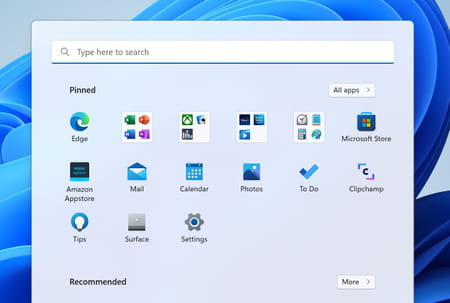 © مايكروسوفت
© مايكروسوفت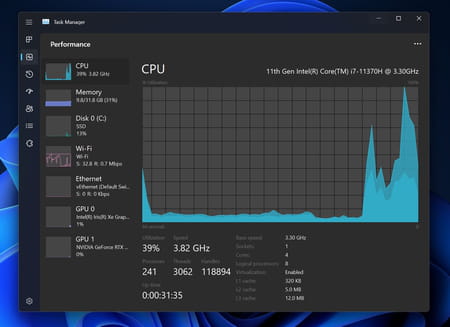 © مايكروسوفت
© مايكروسوفت







يجب أنت تكون مسجل الدخول لتضيف تعليقاً.